明細データの集計値をデータリストではなく、異なるエレメントに出力することができます。
例えば、検算用にページごとに請求金額の集計値を出力したり、複数の納品日がある場合に最短納品日と最長納品日を表示したりすることが可能です。
出力可能なエレメント
データリスト以外のデータを扱える以下のエレメントで利用可能です。
- データ
- デジット(データ)
- テーブル(データ、デジット)
- QRコード(データ)
設定項目
出力先のエレメントで集計値を設定するためのプロパティの説明です。
- データ項目
エレメントに出力する項目。
明細のデータ項目のいずれかを指定する。
- 集計対象
明細が複数ページに渡る場合に、「すべての行」または「ページ内の行のみ」どちらの集計値を表示するかを指定する。
- 集計エレメント
集計の対象となるデータリストエレメント。
帳票内のどのデータリストの値を集計対象とするかを指定する。
- 集計方法
集計値をどのように扱うかを指定する。
データ項目の種別(数値、日付、テキスト)によって可能な集計方法が異なる。
設定方法
前提
レイアウトにデータリストが配置されている必要があるため、先にデータリストを配置してください。
例
請求書の明細に対して、検算用にページごとの金額の集計値を出力する。(明細右下部分)
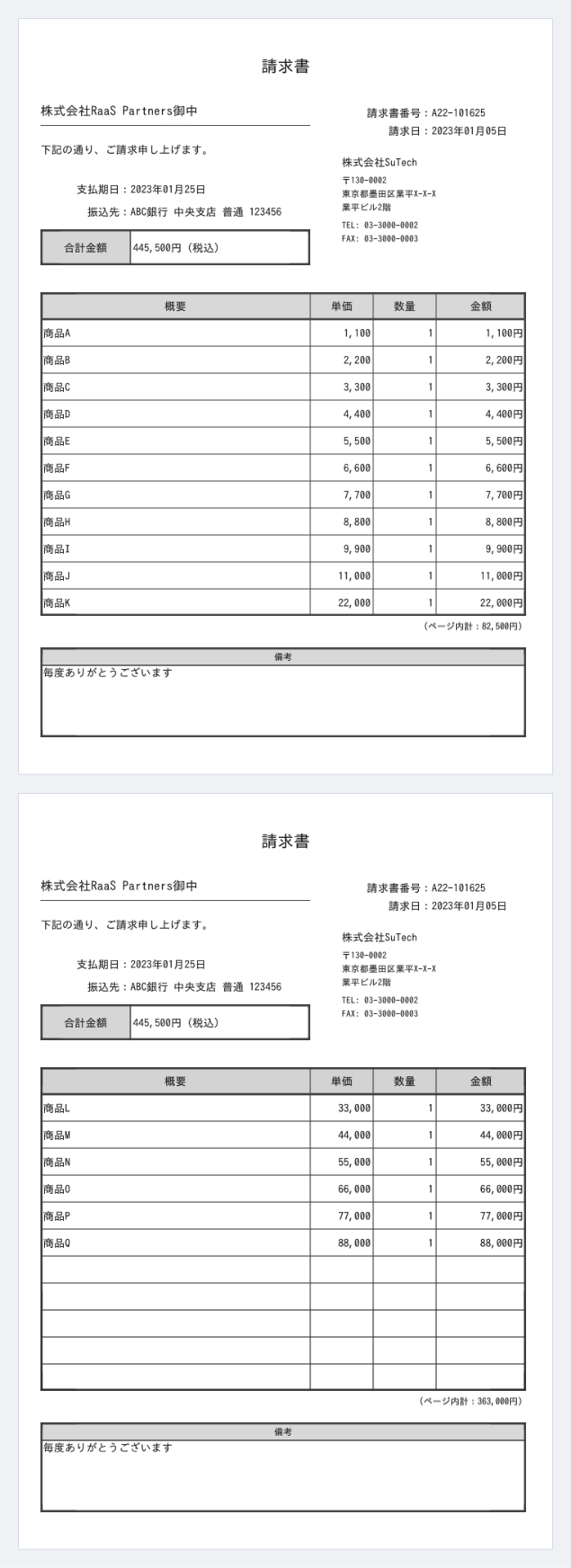
設定画面の開き方
- エレメントを任意の位置に配置する
(例)「データエレメント」を明細のデータリストの右下に配置 - 「プロパティパネル」で [データ > 項目のカスタマイズ] をクリックする
- 「項目のカスタマイズ」のダイアログが表示される
集計値の設定
設定例
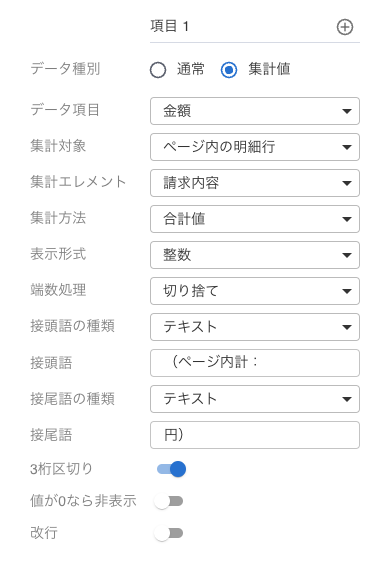
設定手順
- [データ種別] に『集計値』を選択する
- [データ項目] に帳票に出力したい項目を設定する
(例)『金額』を指定 - [集計対象] を選択する
(例)ページごとの小計を表示したいので、『ページ内の明細行』を指定 - [集計エレメント] に集計対象とするデータリストを指定する
(例)『請求内容』(エレメントの名前)を指定 - [集計方法] に値をどう集計するかを設定する
(例)『合計値』を指定 - 必要に応じてその他の設定を行う
- [閉じる] をクリックして、「項目のカスタマイズ」のダイアログを閉じる
このように任意の位置に明細データの集計値を配置することができ、より柔軟なレイアウトの作成が可能です。